Hvordan kutte ut deler av en video på iPhone, Android og PC-er
Hvis du leter etter en måte å kutte ut deler av en video fil på enheten din, er dette den perfekte timingen for deg! Å klippe ut deler av videoklipp i disse dager har blitt gjort enkelt. Takket være hjelpen fra de forskjellige videoredigererne i dag fordi du kan gjøre endringer på videoen din på et blunk! I dette innlegget legger vi inn alle løsningene du kan bruke for å kutte ut deler av videoklippene dine. Trinn-for-trinn-prosessen for hvert verktøy er gitt nedenfor.
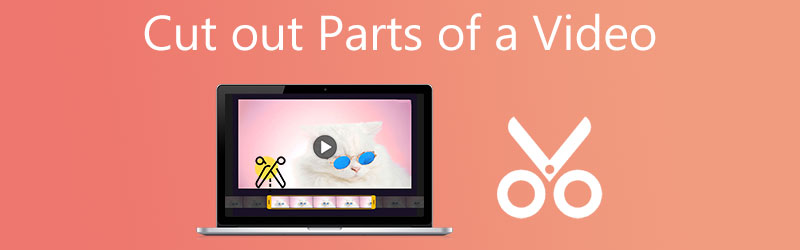
- Del 1. Hvordan kutte ut deler av en video på Mac og Windows
- Del 2. Hvordan kutte ut deler av en video på iPhone og Android
- Del 3. Vanlige spørsmål om å kutte ut deler av en video
Del 1. Hvordan kutte ut deler av en video på Mac og Windows
1. Vidmore Video Converter
Vidmore Video Converter er det mest anbefalte programmet du kan bruke til å kutte ut deler av et videoklipp. Bortsett fra det faktum at det kan lastes ned på både Mac- og Windows-enheter, fungerer det også på mer enn 200 lyd- og videofilformater. Det som gjør den til og med perfekt for nybegynnere er det brukervennlige grensesnittet. Dette verktøyet inneholder også forskjellige redigeringsverktøy som rotering, beskjæring, sammenslåing og forbedring av kvaliteten på filene dine. Og for å hjelpe deg til slutt hvordan du klipper ut deler av en video ved hjelp av dette verktøyet, her er en grunnleggende instruksjon du kan følge.
Trinn 1: Ved å klikke på en av nedlasting ikoner nederst på siden, kan du laste ned og installere filkutterprogrammet på datamaskinen din. Etter at installasjonsprosedyren er fullført, vil du bruke programmet på enheten din.
Steg 2: Du kan umiddelbart begynne å laste opp filer fra din Mappe ved å klikke på Legg til filer knappen øverst til venstre på skjermen. I tillegg kan du enkelt laste opp filene dine ved å klikke på I tillegg til ikonet i vinduets midtgrensesnitt.
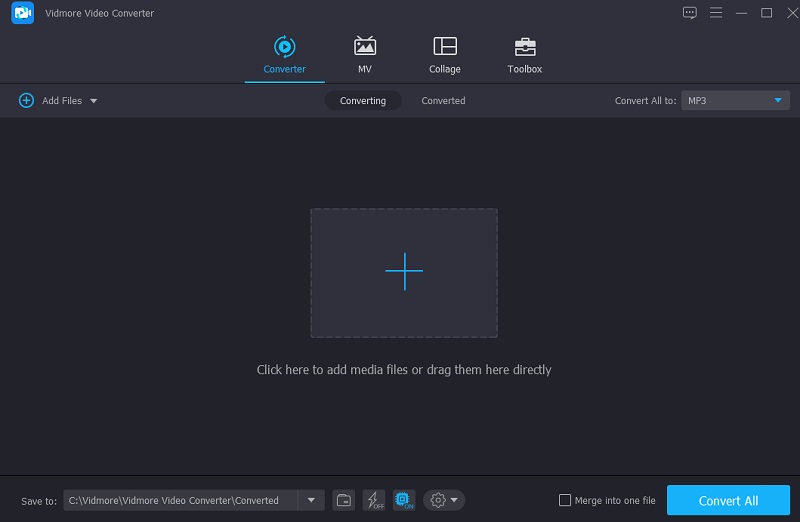
Trinn 3: Etter å ha lastet inn videoene, bruk Saks å kutte dem. Begynn med å dra venstre og høyre skyveknapp på videospillerens venstre og høyre knapp. Du kan også legge inn start- og sluttid for et klipp manuelt. Etter endring, klikk Lagre nederst til høyre.
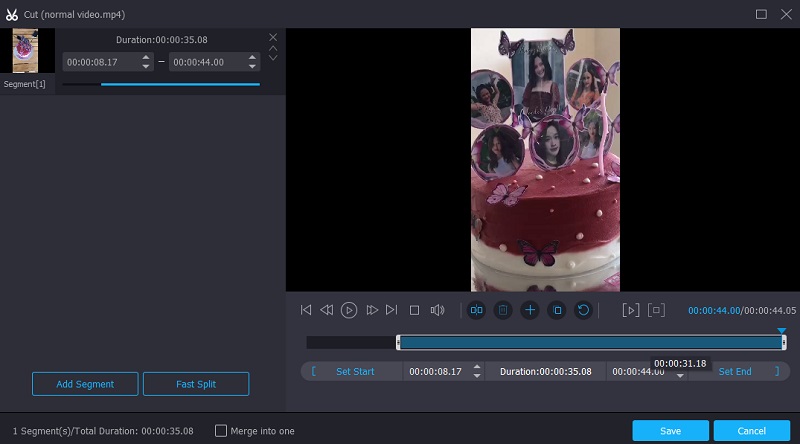
Trinn 4: Når du har utført alle metodene som er skissert ovenfor, klikker du på Konverter alle -knappen nederst til høyre på tidslinjen for å bruke endringene i filen.
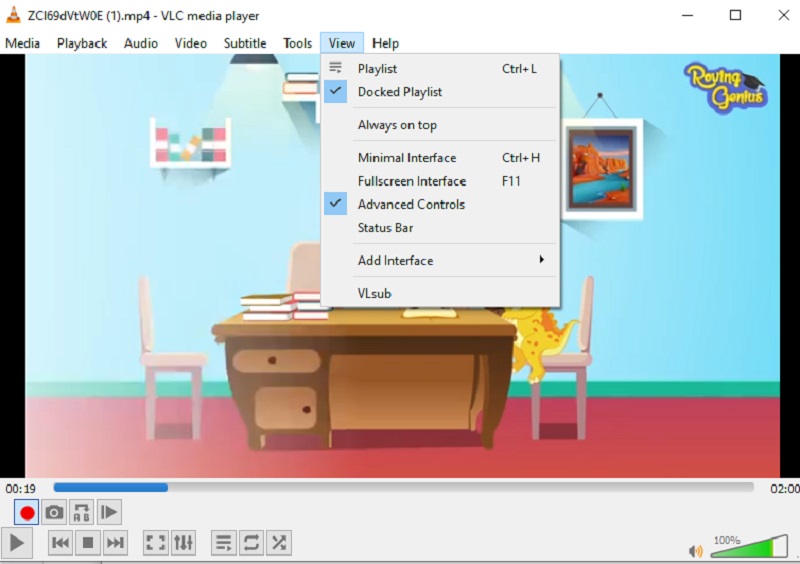
2. iMovie (Mac)
iMovie er et program som støtter deg til å se videoklippene dine på en Mac-datamaskin. Du kan bruke dette verktøyet til forskjellige andre oppgaver, inkludert videoredigering. Som et resultat, hvis du har en avansert enhet, for eksempel en Mac, og du vil kutte ut deler av en innspilt video, er her en enkel prosedyre du kan følge.
Trinn 1: Åpne iMovie på Mac og klikk på Prosjekt fanen. Fortsett å velge Lag ny og så Film fra menyen. Deretter velger du Fil, deretter Last inn media for å importere klippet til iMovie.
Steg 2: Når dette er gjort, dra og slipp videoen på tidslinjen, og bruk deretter piltastene til å flytte avspillingshodet til punktet der du vil at filmen skal deles i to. Trykk deretter på knappen.
Trinn 3: Til slutt, velg Delt klips fra Endre rullegardinmenyen for å dele klippet i to deler. Du kan også raskt klippe filmen ved å bruke Kommando+B tastekombinasjon. Etter det, trykk på Slett alternativet for å fjerne delene av videoen som ble klippet ut.
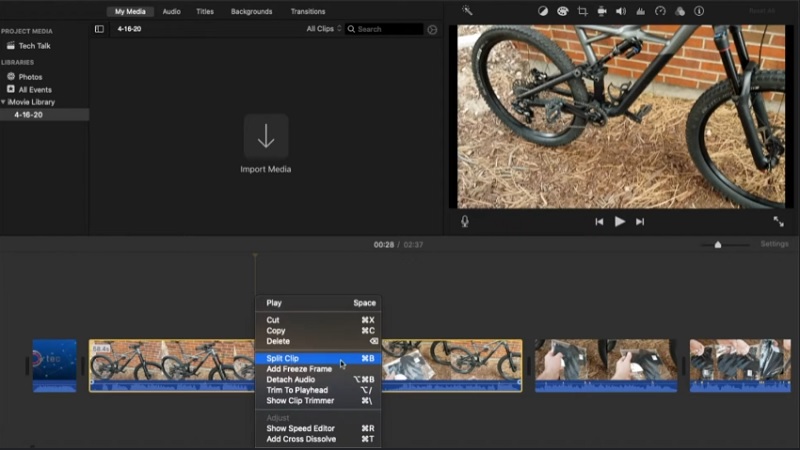
Del 2. Hvordan kutte ut deler av en video på iPhone og Android
Her er verktøyene du kan bruke til å kutte ut deler av en video på iPhone- og Android-enheter.
1. iMovie (iPhone)
Du kan laste ned iMovie på både Mac- og iOS-enheter. Imidlertid har de forskjellig navigasjon. Med det, her er en trinn-for-trinn-prosess du kan følge for å kutte ut deler av en video på en iPhone.
Trinn 1: For å begynne, velg klippet du vil redigere i Bilder app og velg Redigere fra menyen.
Steg 2: Nederst på skjermen er det et videokameraikon å trykke på. Etterpå, trykk og hold fingeren på eventuelle piler mens du skyver dem inn for å kutte videoklippet ditt drastisk.
Trinn 3: Når du er ferdig, trykk Ferdig og velg deretter enten Lagre video eller Lagre video som nytt klipp, avhengig av valgene dine, fra rullegardinmenyen.
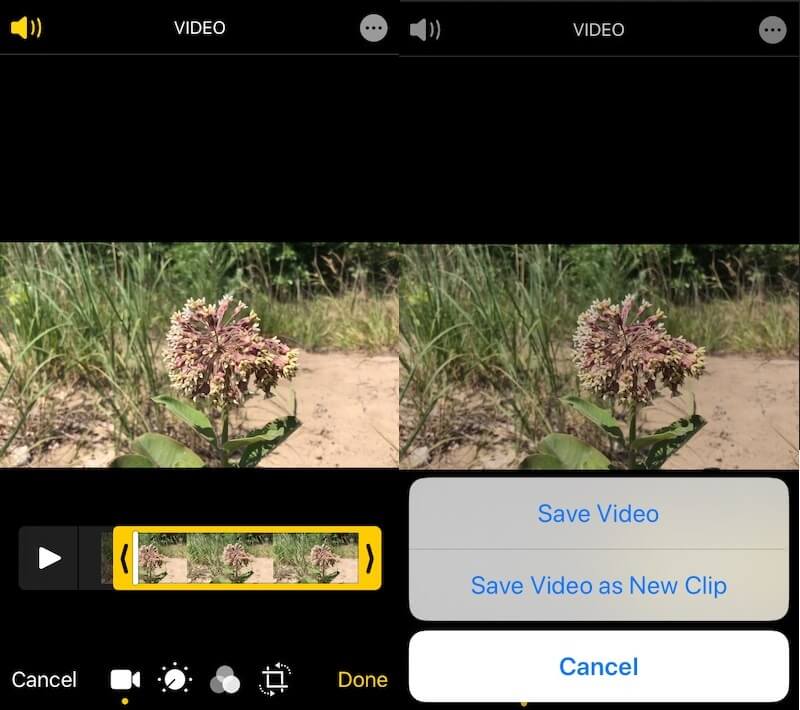
2. AndroVid
Hvis du vil kutte ut deler av en video ved hjelp av en Android-enhet, kan du vurdere å bruke AndroVid-appen. Dette verktøyet er også flott for nybegynnere, spesielt hvis du ønsker å eksperimentere med videoklippene dine. Den inneholder skjæreverktøy. Den lar deg også trimme, slå sammen, legge til tekst og lyd.
Her er en enkel prosedyre nedenfor for mer informasjon om bruk av dette verktøyet.
Trinn 1: Først last ned og installer AndroVid Video Trimmer på smarttelefonen. Start deretter programmet og vent noen sekunder til alle filmene som er lagret på enheten din blir importert til den. Velg videosegmentet du vil fjerne.
Steg 2: Deretter velger du delingsmodus fra rullegardinmenyen. Hold deretter markøren på videotidslinjen der du skal klippe filmen til du er ferdig. Da ville det være best om du velger saksesymbolet, som kan være plassert øverst til høyre på skjermen.
Trinn 3: Når behandlingen er fullført, vil systemet be deg om å erstatte den originale videoen. Etter valget ditt vil du lagre den oppdaterte videoen.
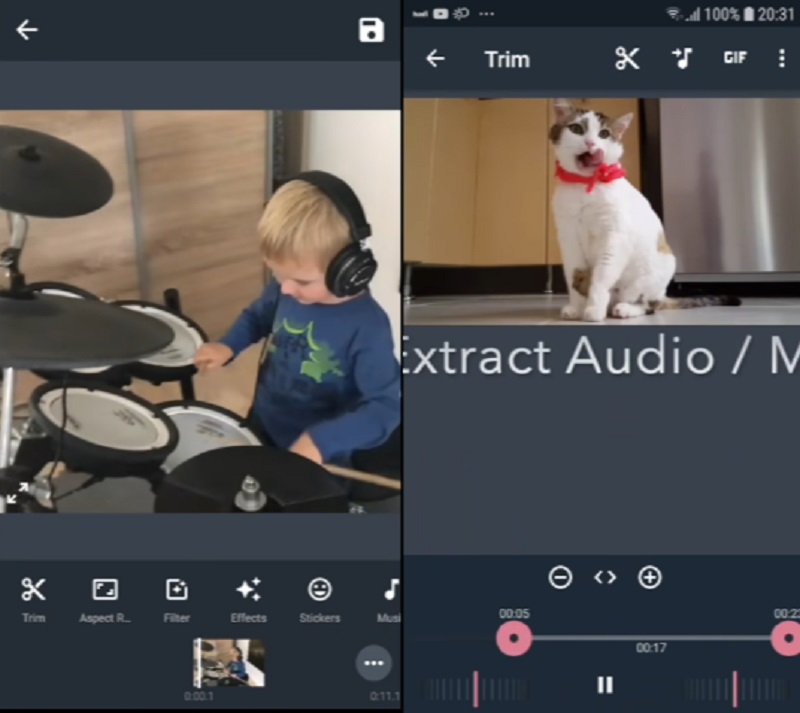
3. FilmoraGo
FilmoraGo er et annet verktøy som lar deg kutte ut spesifikke videoseksjoner på mobilenheten din. Ved hjelp av denne appens brukervennlige grensesnitt vil du ikke ha noen problemer med å kutte ut de relevante delene av favorittvideoopptakene dine. I tillegg vil du kunne endre videoen din ved å legge til effekter, lyd og diverse andre funksjoner. Nedenfor er en enkel veiledning for å kutte av visse deler av en video ved å bruke Filmora.
Trinn 1: For å bruke appen må du først laste ned og åpne den, og deretter starte videoen du vil klippe ut.
Steg 2: Du kan finne trimknappen øverst til høyre på skjermen. Etter at du har klikket på merket, må du spesifisere varigheten av videoen.
Trinn 3: Når du har fullført tilpasningsprosedyren, må du klikke på Lagre knappen for at endringene skal tre i kraft permanent.
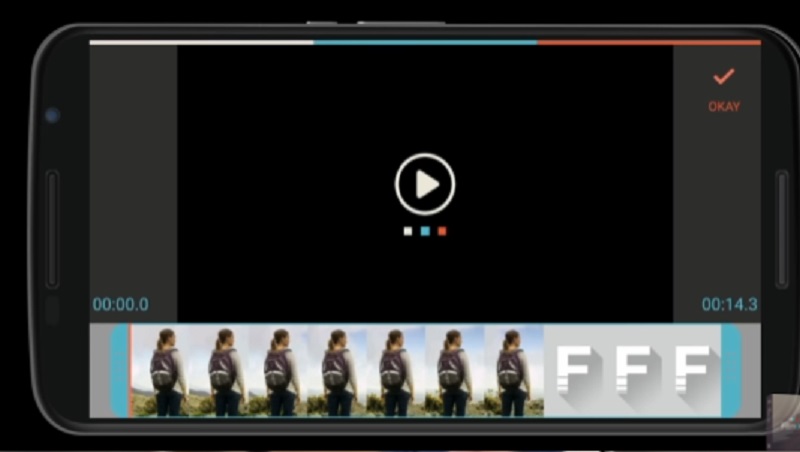
Del 3. Vanlige spørsmål om å kutte ut deler av en video
Kan jeg klippe ut deler av videoen på nettet?
Ja, du kan også klippe ut deler av videoen på nettet. Clideo, 123 Apps og Kapwing er videoklipperne du kan bruke.
Hvordan kutter du flere videosegmenter på Android?
På Android-enheten din åpner du Galleri-appen og trykker på videoen du vil trimme. Trykk på blyantsymbolet nederst til venstre. På neste skjerm drar du glidebryterne nederst på skjermen til opptakene du ønsker vises. Trykk på Lagre øverst til høyre, og velg deretter opptakene dine for å lage en ny trimmet film lastet opp til galleriet ditt.
Kan det være nøyaktig at klipping av video reduserer kvaliteten?
I de fleste tilfeller er videokvaliteten bare minimalt redusert på grunn av kutting. Videre er det ingen åpenbar årsakssammenheng mellom videoklipp og videotap.
Konklusjon
Se! Livet ditt vil bli enklere nå vet du hvordan kutte ut deler av en video på iPhone, Android, Windows og Mac-enheter. I stedet for å se instruksjoner om hvordan du oppnår det, er alle svarene og verktøyene du trenger, uavhengig av enheten du bruker, allerede inkludert i artikkelen ovenfor.


